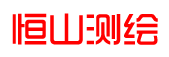这一年,这一场疫情,无数人的生活发生了改变。大家在努力克服疫情影响的同时,也在不断地学习和提升自己,科力达微信公众号后台每天都能收到很多留言,咨询各种各样技术问题。
不平凡的2020年即将过去,小科整理了科力达微信公众号中这一年大家zui关注的十大热门技术问题,我们一起来看一看。
工程测量教学平台2020上半年免费申请使用,在科力达仪器微信公众号后台回复关键词“申请表”,即可下载免费使用申请表,填完申请表后提交给科力达事业部。
详情阅读可戳这里:共抗疫情!科力达工程测量教学平台限时免费使用
RTK进行惯导倾斜测量前,确保主机带惯导模块,手簿设置杆高→气泡校准→主机固定解情况下,点击测量菜单→选取点测量→点击“点测量”页面中“气泡形状的图标” →根据提示“左右摇摆主机”→主机提示“倾斜测量可用”或者右上角“RTK 标志由红变绿”→进行倾斜测量作业。
详情阅读可戳这里:3分钟玩转惯导倾斜测量,so easy!
科力达微信公众号新出的【RTK教学】栏目,涵盖了工程、连接、放样、道路、数据等5个子菜单,操作步骤通用于科力达现有RTK,包括K3 RTK,系统解决新建工程、求转换参数、单点校正、外挂电台、网络1+1等RTK常用操作。
▶K3 RTK 接收机wifi 1+1模式操作指南
通常情况下,科力达工程之星直接输出的坐标为WGS84坐标,即经纬度坐标也称原始坐标,这与我们已知的平面坐标即图纸坐标是不处于同一坐标系下的,这就要求我们在施工作业前对手簿中的坐标系进行一次转换。
工程之星5.0优化了道路设计算法,很好地解决了如卵形曲线、回头曲线、虚交、断链与竖曲线结合等复杂情况,并且加入了标准横断面、超高、加宽、边坡的输入,为用户提供了一套完整的道路设计方案。
详情阅读可戳这里:工程之星5.0道路设计操作(上)
工程之星5.0道路放样界面主要包含点放样、中线放样、横断面采集、边坡放样、自由标准横断面放样等5个功能,具体用法、操作如下:
|
详细操作点击下方小标题 |
用法 |
|
点放样 |
放样某个桩点时使用 |
|
中线放样 |
放样道路中线、边线时使用 |
|
横断面采集 |
采集道路的横断面时使用 |
|
边坡放样 |
放样边坡时使用 |
|
标准横断面放样 |
已有标准横断面,做道路平整时使用 |
打开科力达工程之星5.0软件的CAD放样功能,直接把CAD底图导入手簿进行放样。
数据导入:电脑端新建好Excel表格,按照点名、x、y、h的顺序依次输入数据,数据编辑好后点击另存为,选择格式csv逗号分隔符(*.csv),保存后,桌面上找到这个csv文件,选中右击,打开方式选择记事本,再点另存为,重命名格式为txt,最后把这个txt格式文件复制进手簿里,如果是要放样的点,点击工程之星主界面测量→点放样→目标→导入→选择格式txt,pn,x,y,h,然后找到复制进手簿的文件,选中打开即可。如果导入的是已知点坐标,不需要放样,那么点击输入→坐标管理库→导入,即可。
坐标数据导出:工程之星主界面输入→坐标管理库→导出→选择需要导出的文件类型,如果要用Excel表格打开,就选自定义文件CSV格式→输入文件名称并注意查看导出的路径,后点击确定,然后手簿用数据线连电脑,在对应路径中找到即可。
KTS-442系列/KTS-462系列全站仪操作视频
KTS-442系列全站仪操作视频涵盖从全站仪键盘介绍、距离测量、坐标测量、坐标放样、直线放样、道路设计与道路放样等操作,以及三种数据的导入导出方式。
KTS-462系列全站仪操作视频包含基本测量与坐标放样、直线放样、道路设计与道路放样、数据传输等操作,点击对应的文字,即可查阅。
详情阅读在后台回复关键词“全站仪”,即可查阅科力达442/462系列全站仪操作步骤大全
无人机入门操作视频包含了起飞前准备操作、航线飞行操作、加速度计校准、指南针校准等四个视频,视频+图文结合一一详解。
详情阅读可戳这里:视频教程| 幻影H700无人机,零基础轻松入门
Kmap-3D三维测图软件入门操作中,技术工程师从导入数据、绘制平面图、绘制等高线、添加标记、添加图廓、图形输出等一一详解,带用户快速入门操作。
详情阅读可戳这里:Kmap-3D三维测图软件快速入门操作视频
▶Kmap-3D三维测图软件,3D工程-3D视图-投影设置
RTK进行惯导倾斜测量前,确保主机带惯导模块,手簿设置杆高→气泡校准→主机固定解情况下,点击测量菜单→选取点测量→点击“点测量”页面中“气泡形状的图标” →根据提示“左右摇摆主机”→主机提示“倾斜测量可用”或者右上角“RTK 标志由红变绿”→进行倾斜测量作业。
详情阅读可戳这里:3分钟玩转惯导倾斜测量,so easy!
科力达微信公众号新出的【RTK教学】栏目,涵盖了工程、连接、放样、道路、数据等5个子菜单,操作步骤通用于科力达现有RTK,包括K3 RTK,系统解决新建工程、求转换参数、单点校正、外挂电台、网络1+1等RTK常用操作。
▶K3 RTK 接收机wifi 1+1模式操作指南
通常情况下,科力达工程之星直接输出的坐标为WGS84坐标,即经纬度坐标也称原始坐标,这与我们已知的平面坐标即图纸坐标是不处于同一坐标系下的,这就要求我们在施工作业前对手簿中的坐标系进行一次转换。
工程之星5.0优化了道路设计算法,很好地解决了如卵形曲线、回头曲线、虚交、断链与竖曲线结合等复杂情况,并且加入了标准横断面、超高、加宽、边坡的输入,为用户提供了一套完整的道路设计方案。
详情阅读可戳这里:工程之星5.0道路设计操作(上)
工程之星5.0道路放样界面主要包含点放样、中线放样、横断面采集、边坡放样、自由标准横断面放样等5个功能,具体用法、操作如下:
|
详细操作点击下方小标题 |
用法 |
|
点放样 |
放样某个桩点时使用 |
|
中线放样 |
放样道路中线、边线时使用 |
|
横断面采集 |
采集道路的横断面时使用 |
|
边坡放样 |
放样边坡时使用 |
|
标准横断面放样 |
已有标准横断面,做道路平整时使用 |
打开科力达工程之星5.0软件的CAD放样功能,直接把CAD底图导入手簿进行放样。
数据导入:电脑端新建好Excel表格,按照点名、x、y、h的顺序依次输入数据,数据编辑好后点击另存为,选择格式csv逗号分隔符(*.csv),保存后,桌面上找到这个csv文件,选中右击,打开方式选择记事本,再点另存为,重命名格式为txt,最后把这个txt格式文件复制进手簿里,如果是要放样的点,点击工程之星主界面测量→点放样→目标→导入→选择格式txt,pn,x,y,h,然后找到复制进手簿的文件,选中打开即可。如果导入的是已知点坐标,不需要放样,那么点击输入→坐标管理库→导入,即可。
坐标数据导出:工程之星主界面输入→坐标管理库→导出→选择需要导出的文件类型,如果要用Excel表格打开,就选自定义文件CSV格式→输入文件名称并注意查看导出的路径,后点击确定,然后手簿用数据线连电脑,在对应路径中找到即可。
KTS-442系列/KTS-462系列全站仪操作视频
KTS-442系列全站仪操作视频涵盖从全站仪键盘介绍、距离测量、坐标测量、坐标放样、直线放样、道路设计与道路放样等操作,以及三种数据的导入导出方式。
KTS-462系列全站仪操作视频包含基本测量与坐标放样、直线放样、道路设计与道路放样、数据传输等操作,点击对应的文字,即可查阅。
详情阅读在后台回复关键词“全站仪”,即可查阅科力达442/462系列全站仪操作步骤大全
无人机入门操作视频包含了起飞前准备操作、航线飞行操作、加速度计校准、指南针校准等四个视频,视频+图文结合一一详解。
详情阅读可戳这里:视频教程| 幻影H700无人机,零基础轻松入门
Kmap-3D三维测图软件入门操作中,技术工程师从导入数据、绘制平面图、绘制等高线、添加标记、添加图廓、图形输出等一一详解,带用户快速入门操作。
详情阅读可戳这里:Kmap-3D三维测图软件快速入门操作视频
▶Kmap-3D三维测图软件,3D工程-3D视图-投影设置